
КАТЕГОРИИ:
АстрономияБиологияГеографияДругие языкиДругоеИнформатикаИсторияКультураЛитератураЛогикаМатематикаМедицинаМеханикаОбразованиеОхрана трудаПедагогикаПолитикаПравоПсихологияРиторикаСоциологияСпортСтроительствоТехнологияФизикаФилософияФинансыХимияЧерчениеЭкологияЭкономикаЭлектроника
Примечание. Вообще-то такую таблицу можно сделать стандартными средствами HTML, воспользовавшись уже знакомым вам слиянием ячеек
Вообще-то такую таблицу можно сделать стандартными средствами HTML, воспользовавшись уже знакомым вам слиянием ячеек. Но в этом случае вам не удастся сделать такую рамку, какую вы видите на рис. 5.39.
Посмотрите хорошенько на рис. 5.39. Что вы видите? В первую очередь, большую таблицу из четырех ячеек. В этих ячейках располагаются четыре вложенные таблицы, отформатированных различным образом. Две из них представляют собой секции таблицы: "Компьютеры" и "Прочие", а две другие — заголовки названных секций. Это логическая структура таблицы, и ее тоже нужно хорошо себе представлять. Но нас в данный момент больше интересует физическая структура, описывающая, как отформатированы все эти вложенные таблицы.

Рис. 5.39. Список увлечений Ивана Ивановича Иванова
Чтобы лучше понять физическую структуру, давайте пока отложим в сторону клавиатуру и мышь и возьмем лист бумаги. Нарисуем на нем нашу большую таблицу и в каждой ее ячейке напишем параметры форматирования вложенных таблиц. У нас получится такой список:
· одна строка, один столбец, черный фон;
· три строки, три столбца, белый фон, невидимая граница;
· одна строка, один столбец, черный фон;
· две строки, три столбца, белый фон, невидимая граница.
Заметьте, что здесь перечислены только главные параметры. Остальное будет определено позднее, в самом конце. Сейчас же нам нужно выяснить для себя то, без чего настоящая таблица у нас не получится.
Итак, параметры форматирования вложенных таблиц мы выяснили. Осталось определить параметры внешней таблицы. А они таковы (напишите их на том же листе бумаги):
· четыре строки и один столбец;
· толщина границы должна быть равна нулю;
· параметр Cell Paddingравен двум пикселам. Если мы хотим сделать видимую границу, то должны прибегнуть к приему, описанному ранее;
· цвет фона — черный.
Опять же, мы не стали выяснять малозначительные параметры. Выясним их позднее.
Казалось бы, все ясно. Пора приступать к работе над таблицей. Но не стоит торопиться. Давайте еще раз хорошенько посмотрим на нашу таблицу и перечитаем ее (и вложенных таблиц) параметры. Подумаем, что можно улучшить.
Во-первых, можно вообще не задавать для вложенных таблиц границу, т. е. приравнять ее нулю. Этим мы немного уменьшим размер HTML-кода таблиц и устраним возможные проблемы с отображением.
Во-вторых, для первой и третьей вложенных таблиц можно вообще не задавать цвет фона. В самом деле, если для содержимого таблицы не задан цвет фона, при его отображении будет использован цвет фона таблицы (или ее ячейки).
Такой процесс тонкой отладки и подгонки HTML-кода называется оптимизацией. Оптимизация ставит своей целью уменьшение размера кода (оптимизация по размеру), уменьшение времени вывода страницы Web-обозревателем (оптимизация по скорости) либо то и другое одновременно. (Оптимизация применяется не только в Web-дизайне, но и в обычном программировании, однако разговор сейчас не об этом.) Если вы всерьез собираетесь заниматься Web-дизайном, старайтесь всегда найти минутку, чтобы "поколдовать" над HTML-кодом. Как правило, после оптимизации код действительно становится компактнее и быстрее.
И еще. Оптимизация — процесс творческий. Его невозможно автоматизировать, как нельзя переложить на плечи машин, скажем, стихосложение или зодчество. Конечно, "умный" Dreamweaver создает достаточно компактный код, но вмешательства человека не заменит никакая, даже самая совершенная программа. Если только, конечно, всех Web-дизайнеров не переведут в виртуальную реальность...
А вот теперь можно браться за мышь. Откроем страничку 5.5.htm, если она закрыта, и поставим текстовый курсор после текста вступления. Если вы хотите сделать промежуток между таблицей и текстом вступления больше, создайте еще один пустой абзац, нажав клавишу <Enter>. Разверните окно документа Dreamweaver на весь экран — у нас получится довольно большая таблица.
Прежде всего, разумеется, создадим внешнюю таблицу. Она будет состоять из четырех строк и одного столбца. Задайте ей черный цвет фона, невидимую границу (если вы не помните, граница становится невидимой в том случае, когда ее толщина равна нулю), параметр Cell Padding,равный двум пикселам, и Cell Spacing,равный нулю. Ширина таблицы пусть останется 100%. После всего этого у вас должно получиться что-то, похожее на рис. 5.40.

Рис. 5.40. Внешняя таблица, которая потом станет списком увлечений
Теперь давайте создадим заголовок первой секции (первую вложенную таблицу). Поместите текстовый курсор в первую ячейку. Вставьте в нее таблицу, имеющую следующие параметры: одна строка и один столбец, невидимая граница. Ширина и высота таблицы пусть будут равны 100% — вложенная таблица должна заполнить ячейку целиком. Параметр Cell Paddingоставьте равным двум пикселам, чтобы текст ячейки не прижимался вплотную к границе, а параметр Cell Spacingпусть будет равен нулю. Цвет фона не задавайте. Поместите в единственную ячейку этой таблицы текст и отформатируйте его, как вам нравится, но при этом обязательно задайте для него белый цвет, иначе пользователь ничего не увидит. Результат показан на рис. 5.41.

Рис. 5.41. Заголовок первой секции списка увлечений
Теперь очередь за первой секцией (вторая вложенная таблица). Поставьте текстовый курсор во вторую ячейку и поместите туда таблицу. Ее параметры: три строки и три столбца, опять же невидимая граница, белый фон. Ширину и высоту установите в 100%, параметр Cell Padding— 2 пиксела, а Cell Spacing— ноль. После этого заполните таблицу текстом, измените размеры ячеек так, чтобы таблица имела минимальный размер. Задайте для всех ячеек вертикальное выравнивание по верху — так ваша таблица будет больше похожа на печатный документ. Полученный результат можно видеть на рис. 5.42.
Осталось сделать заголовок второй секции и саму вторую секцию (третья и четвертая вложенные таблицы). Вы можете повторить все шаги, описанные выше, когда мы создавали первую и вторую вложенные таблицы, но это слишком трудоемко. Давайте применим другой способ, который изобрели
ленивые программисты, не желающие переписывать вручную похожие фрагменты кода.
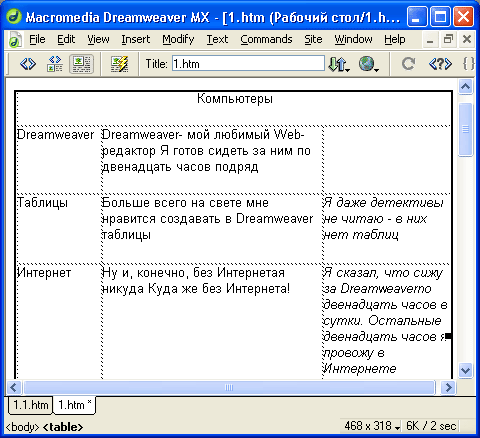
Рис. 5.42. Готовая первая секция списка увлечений
Поместите текстовый курсор в единственную ячейку первой вложенной таблицы и щелкните тег <TABLE> в секции тегов. Первая вложенная таблица будет выделена. Нажмите комбинацию клавиш <Ctrl>+<C>, чтобы скопировать ее в буфер обмена Windows (или сделайте это другим образом, благо Dreamweaver предоставляет целых три способа). Теперь поместите текстовый курсор в третью ячейку внешней таблицы и нажмите комбинацию клавиш <Ctrl>+<V>, чтобы вставить сюда содержимое буфера обмена. В третью ячейку будет вставлена точная копия первой вложенной таблицы; вам нужно будет только изменить находящийся в ней текст. Точно так же поместите в четвертую ячейку копию второй вложенной таблицы, удалите лишнюю строку и впишите в ее ячейки нужный текст. Окончательный вид страницы со списком увлечений представлен на рис. 5.43.
Отлично! Мы получили то, что хотели. Можете просмотреть готовую страницу в Web-обозревателе. И не забудьте сохранить плоды ваших трудов на диске.
Однако что-то в этой странице нам не нравится. Вы, наверно, знаете, что именно. Допущена эта ошибка специально, чтобы вас проверить. Если вы собираетесь серьезно заниматься Web-дизайном, вы должны видеть такие ошибки сразу.
Собственно, это даже не ошибка. Так, просто неоптимальная структура таблиц. Точнее, две лишние таблицы. Догадались, какие? Правильно, это первая и третья вложенные таблицы — заголовки секций. Посмотрите на них внимательнее — обе содержат только одну ячейку. И содержимое этой ячейки можно просто перенести в ячейку внешней таблицы без малейшего изменения внешнего вида таблицы.
Это тоже оптимизация. И на этот раз более серьезная.

Рис. 5.43. Готовый список увлечений
Вместо того чтобы "тыкать" мышью в окно документа, мы отредактируем HTML-код. Откройте окно кода или переключитесь в режим отображения кода. Найдите следующий фрагмент:
<table width="100%" border="0" cellspacing="0" cellpadding="2" bgcolor="#000000">
< ! — Это определение внешней таблицы — >
<tr> <td>
< ! — Это первая строка внешней таблицы и ее единственная ячейка — >
<table width="100%" border="0" cellspacing="0"
cellpadding="2" height="100%"> <! — Это внутренняя таблица — ><tr><td>
< ! — Это единственная строка и ячейка внутренней таблицы — >
<div align="center"> <font color="#FFFFFF">
<strong>Компьютеры</strong> </font>
<! — Это текст, содержащийся в единственной ячейке внутренней таблицы — >
</td> </tr> </table> < ! — Здесь кончается определение внутренней таблицы — >
</td> </tr> <!— А здесь кончается определение первой строки внешней таблицы —>
Сейчас мы вырежем несколько строк этого кода. Вот что получилось:
<table width="100%" border="0" cellspacing="0" cellpadding="2" bgcolor="#000000"> <tr><td>
<div align="center"><font
color="IFFFFFF"><strong>Компьютеры</strong></font></div> </td> </tr>
Как видите, мы удалили все определение внутренней таблицы, оставив только ее содержимое. Теперь переключитесь в режим отображения страницы и посмотрите, что получилось. Замечательно, нам даже ничего не нужно подправлять! Аналогично измените HTML-код, связанный с третьей ячейкой и третьей вложенной таблицей. Сделайте это самостоятельно — это будет лучшей практикой.
Все, наша оптимизация закончена! А страница списка увлечений Ивана Ивановича полностью готова.
Дата добавления: 2014-11-13; просмотров: 318; Мы поможем в написании вашей работы!; Нарушение авторских прав |